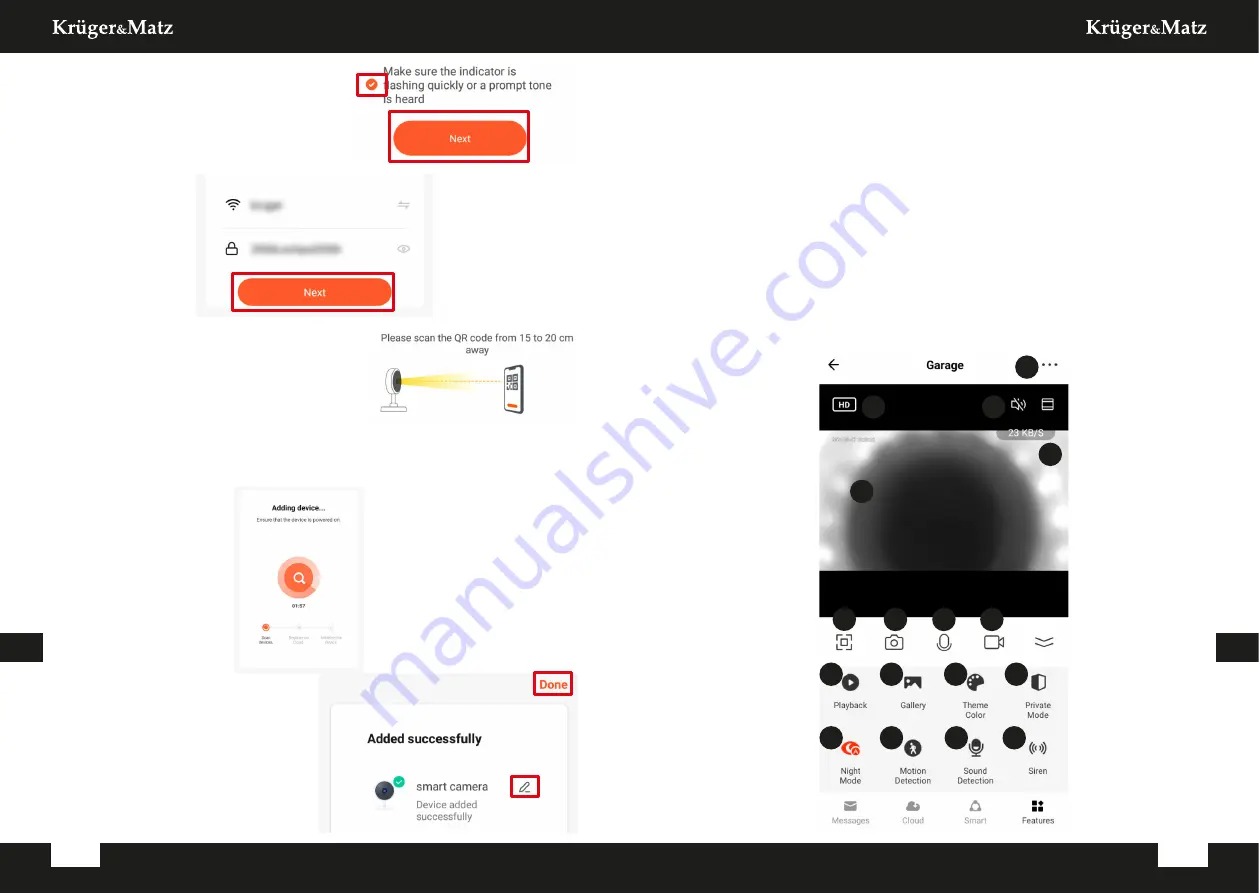
Bedienungsanleitung
Bedienungsanleitung
DE
18
DE
19
10. Tippen Sie auf dem Hauptbildschirm auf den Kameranamen, um Details
anzuzeigen.
a. Live-Ansicht
b. Ton von der Kamera stumm schalten
c. Umschalten der Bildqualität
d. Aktivieren des Vollbildmodus
e. Signalstärke
f. Kameraeinstellungen
g. Bildschirmfoto Machen
h. Drücken und sprechen Sie, und die Kamera spielt Ihre Stimme ab
i. Video auf dem Telefonspeicher aufnehmen
j. Wiedergabe der gespeicherten Aufnahmen von einer Speicherkarte
k. Öffnen der Galerie der auf dem Telefon gespeicherten Aufnahmen
l. Themenänderung
m. Privatmodus (vorübergehende Ausschalung der Kamera)
n. Automatischer Nachtmodus
o. Bewegungserkennung
p. Geräuscherkennung
q. Sirene einschalten
i
e
a
m
n
o
p
q
l
k
j
h
g
f
d
c
b
5. Überprüfen Sie die Markierung und
tippen auf Weiter.
6. Wählen Sie ein Netzwerk aus und
geben
das
Passwort
ein.
Achtung: Stellen Sie sicher, dass der
Router im 2,4-GHz-Band arbeitet (5
GHz werden nicht unterstützt).
7. Zeigen Sie der Kamera den QR-Code.
Stellen Sie sicher, dass der Abstand
zwischen Kamera und Telefon etwa 15
bis 20 cm beträgt und die Kamera direkt
auf das Telefon zeigt. Aus der Kamera
ertönt ein Glockenspiel, sobald die
Verbindung
hergestellt
ist.
Achtung: Wenn die Kamera den QR-
Code nicht erkennt, drehen Sie die Kamera um 180°.
8. Tippen Sie auf die Schaltfläche Ich habe eine Eingabeaufforderung
gehört. Warten Sie, bis die Anwendung die Kamera hinzufügt.
9. Fertig!
Die
Kamera
wurde
hinzugefügt.
Wenn
Sie
den
Namen
der
Kamera
ändern
möchten,
tippen
Sie
die
Schaltfläche
Bearbeiten
und
geben den Namen ein. Tippen
Sie auf die Schaltfläche Fertig.
Summary of Contents for Connect C30
Page 14: ...Bedienungsanleitung Bedienungsanleitung DE 26 DE 27 a d b Manuel c 2 a b c Automatisch ...
Page 21: ...Owner s manual 40 Owner s manual 41 EN EN a d b Manual c 2 a b c Automatically ...
Page 28: ...Instrukcja obsługi 54 Instrukcja obsługi 55 PL PL a d b Ręcznie c 2 a b c Automatycznie ...
Page 37: ...is a registered trademark ...










































